搜索
- 馆藏书刊
- 求是学术搜索
- 数据库
- 电子图书期刊
- 百度学术
-
馆藏书刊
-
-
求是学术搜索
-
数据库
-
电子图书期刊
-
百度学术
搜索
紫金港医学分馆尚未开通此功能。
1. 在校园内找到任意一台自助打印复印一体机,并在操作界面上选择“自助扫描”功能选项。如下图所示:

2. 触摸点击“自助扫描”功能选项后,将弹出提示刷卡界面。请您使用校园卡在刷卡区域进行刷卡确定。如下图所示:
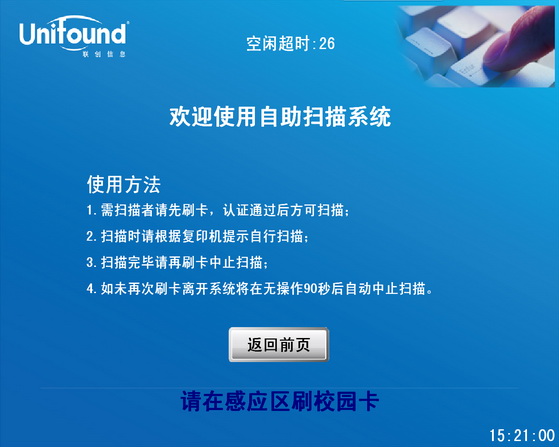
3. 刷卡确定后,如果是第一次扫描,则会弹出输入邮箱界面,可以通过触摸屏软件盘输入邮箱地址,如下图所示:

4. 邮箱地址输入确认后,界面中将提示您的帐户信息余额等情况。如下图所示:

5. 然后按照您的需要在旁边的复印机上进行扫描操作(点击复印机上的扫描按钮,然后选择扫描到文件,选择好之后点击扫描,扫描结束后点击作业完成或者结束作业。注意:单页和多页选择时必须选择默认的多页,否则扫描不成功。),如下图所示:

6. 在确定完成全部的扫描任务后,请在刷卡端的刷卡区域上进行再次刷卡。
此次刷卡将终止本次扫描任务,并对您本次的扫描任务进行金额结算。(如果您忘记刷卡退出,请不要担心,在机器闲置超过90秒后,系统仍然会终止本次扫描并对您本次的扫描进行金额结算)。 如下图所示:

7.自助扫描任务完成,扫描的文档会自动发送到用户的电子邮箱。
